WinXP检测到不兼容的键盘驱动程序怎么办?
更新日期:2023-09-23 21:39:49
来源:投稿
手机扫码继续观看

我们在启动WinXP系统的时候老弹出键盘驱动不兼容这样的问题,一般你们是怎么解决的呢?有用户在单击语言栏设置的时候,弹出“检测到不兼容的键盘驱动程序”的错误提示对话框,怎么办?如何解决这样的问题呢?下面就和大家上游戏WinXP检测到不兼容的键盘驱动程序怎么办。
解决方法如下:
1、到一台正常WinXP系统的机器,单击“开始”菜单中的“运行”命令。
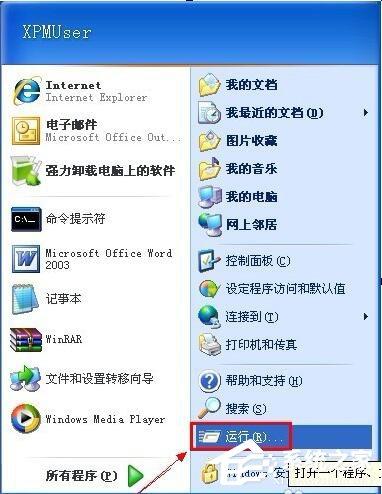
2、在“打开”框中键入“regedit”命令,单击“确定”按钮。
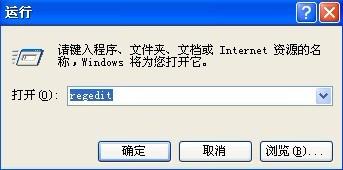
3、打开“注册表编辑器”窗口,在左侧窗口(注册表树)定位到以下分支。
HKEY_LOCAL_MACHINE\SYSTEM\CurrentControlSet\Control\Keyboard Layouts

4、右击“Keyboard Layouts”主键,打开的快捷菜单单击“导出”命令。

5、选择要导出注册表文件的位置,并在文件名框中输入任意名称,单击“保存”按钮。
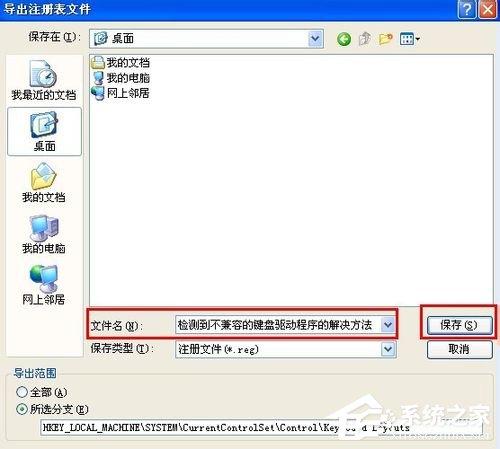
6、将生成的reg文件拷贝到存储设备里,在出问题的机器上双击该注册表文件,导入注册表信息。

WinXP检测到不兼容的键盘驱动程序怎么办就详细介绍到这里了。如有遇到同样的问题的用户,不妨试一下上述的方法啊!操作起来简单又方便。
该文章是否有帮助到您?
常见问题
- monterey12.1正式版无法检测更新详情0次
- zui13更新计划详细介绍0次
- 优麒麟u盘安装详细教程0次
- 优麒麟和银河麒麟区别详细介绍0次
- monterey屏幕镜像使用教程0次
- monterey关闭sip教程0次
- 优麒麟操作系统详细评测0次
- monterey支持多设备互动吗详情0次
- 优麒麟中文设置教程0次
- monterey和bigsur区别详细介绍0次
系统下载排行
周
月
其他人正在下载
更多
安卓下载
更多
手机上观看
![]() 扫码手机上观看
扫码手机上观看
下一个:
U盘重装视频












